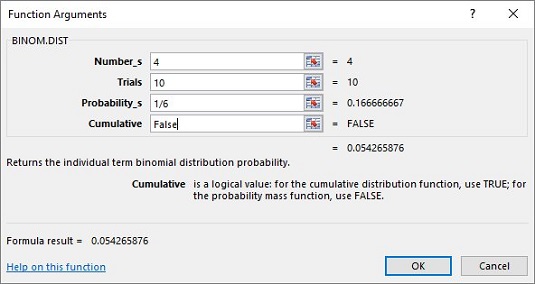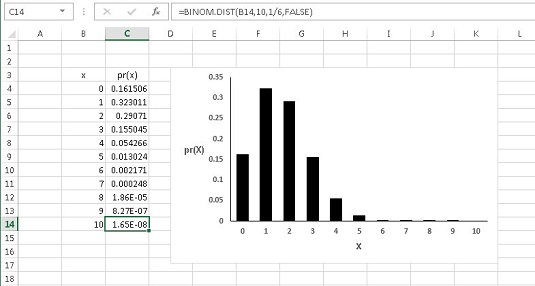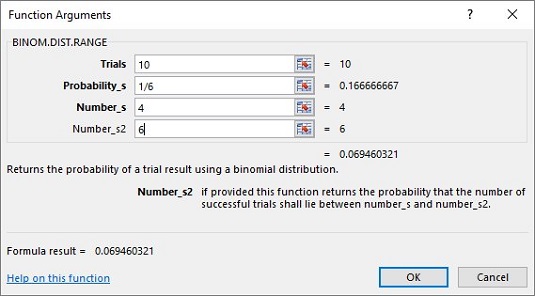Екцел вам нуди функције за рад са биномном дистрибуцијом и негативном биномном дистрибуцијом. Ове дистрибуције су интензивне за рачунање, па хајде да одмах пређемо на функције радног листа.
БИНОМ.ДИСТ и БИНОМ.ДИСТ.РАНГЕ
Ово су функције Екцел-овог радног листа за биномну дистрибуцију. Користите БИНОМ.ДИСТ да израчунате вероватноћу да добијете четири тројке у десет бацања поштене коцке:
Изаберите ћелију за одговор БИНОМ.ДИСТ.
У менију Статистичке функције изаберите БИНОМ.ДИСТ да бисте отворили дијалог Аргументи функције.
У дијалогу Аргументи функције откуцајте одговарајуће вредности за аргументе.
У поље Број_с унесите број успеха. За овај пример, број успеха је 4.
У поље Пробе унесите број покушаја. Број покушаја је 10.
У поље Пробабилити_с унесите вероватноћу успеха. Унесите 1/6, вероватноћу 3 при бацању поштене коцке.
У пољу Кумулативно, једна могућност је ФАЛСЕ за вероватноћу тачног броја успеха унетог у поље Број_с. Други је ТАЧАН за вероватноћу добијања тог броја успеха или мање. Унесите ФАЛСЕ.
Са унетим вредностима за све аргументе, одговор се појављује у оквиру за дијалог.
Кликните на ОК да ставите одговор у изабрану ћелију.
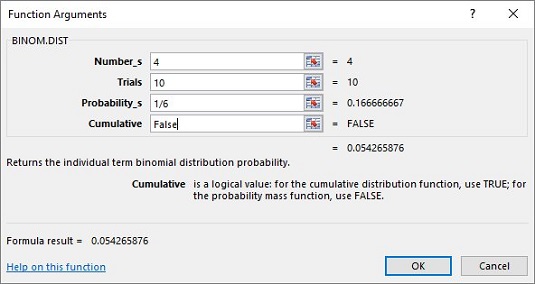
Да бисте добили бољу представу о томе како изгледа биномна дистрибуција, можете користити БИНОМ.ДИСТ (са ФАЛСЕ унетим у Кумулативно поље) да пронађете пр (0) до пр (10), а затим користите Екцел-ове графичке могућности да направите графикон резултате.
Узгред, ако укуцате ТРУЕ у Кумулативно поље, резултат је .984 (и још неколико децимала), што је пр (0) + пр (1) + пр (2) + пр (3) + пр (4) .
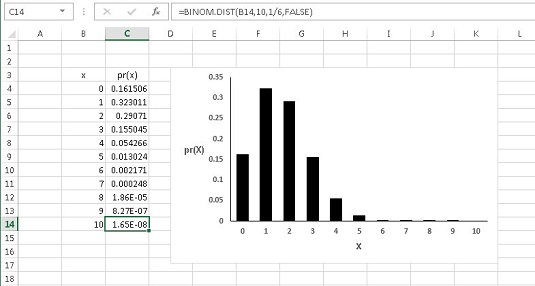
Биномна расподела за к успеха у десет бацања коцке, са п = 1/6.
Слика изнад је од помоћи ако желите да пронађете вероватноћу да добијете између четири и шест успеха у десет покушаја. Пронађите пр (4), пр (5) и пр (6) и додајте вероватноће.
Много лакши начин, посебно ако немате при руци графикон попут оног изнад или ако не желите да примените БИНОМ.ДИСТ три пута, јесте да користите БИНОМ.ДИСТ.РАНГЕ. Слика испод приказује оквир за дијалог за ову функцију, са вредностима за аргументе. Након што се унесу сви аргументи, у дијалогу се појављује одговор (0,069460321).
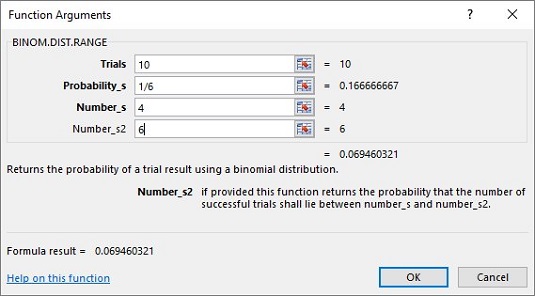
Дијалог Аргументи функције за БИНОМ.ДИСТ.РАНГЕ.
Ако не унесете вредност у поље Нумбер_с2, БИНОМ.ДИСТ.РАНГЕ враћа вероватноћу свега што сте унели у поље Нумбер_с. Ако не унесете вредност у поље Нумбер_с, функција враћа вероватноћу, највише за број успеха у пољу Нумбер_с2 (на пример, кумулативну вероватноћу).
НЕГБИНОМ.ДИСТ
Као што му име каже, НЕГБИНОМ.ДИСТ управља негативном биномном дистрибуцијом. Овде се користи за израчунавање вероватноће добијања пет неуспеха (избацивања која резултирају било чиме осим 3) пре четвртог успеха (четврти 3). Ево корака:
Изаберите ћелију за одговор НЕГБИНОМ.ДИСТ.
У менију Статистичке функције изаберите НЕГБИНОМ.ДИСТ да бисте отворили дијалог Аргументи функција.
У дијалогу Аргументи функције откуцајте одговарајуће вредности за аргументе.
У поље Број_ф унесите број грешака. Број грешака је 5 за овај пример.
У поље Број_с унесите број успеха. За овај пример, то је 4.
У поље Пробабилити_с унесите 1/6, вероватноћу успеха.
У Кумулативно поље унесите ФАЛСЕ. Ово даје вероватноћу броја успеха. Ако унесете ТРУЕ, резултат је вероватноћа за највише толики број успеха.
Са унетим вредностима за све аргументе, одговор се појављује у оквиру за дијалог. Одговор је 0,017 и још неколико децималних места.
Кликните на ОК да ставите одговор у изабрану ћелију.